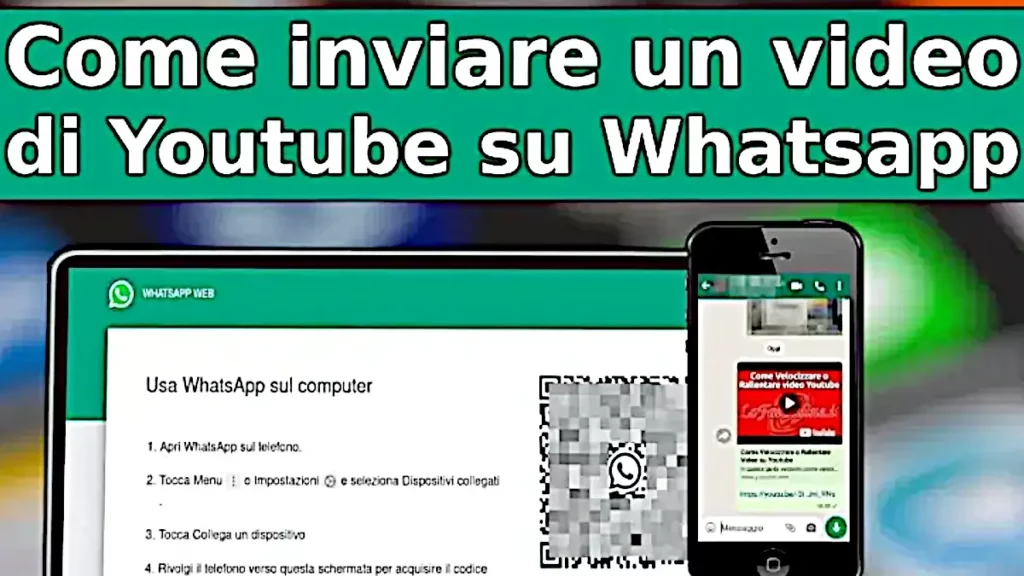Il Video che stai guardando è troppo veloce? Oppure è troppo lento?
In questa guida vediamo come rendere più veloce o più lento qualsiasi video su Youtube.
Può capitare di dover guardare un video online, magari una guida, delle istruzioni o una lezione registrata, che però ci farebbe piacere poter guardare più lentamente, perché ad esempio parlano troppo veloci, oppure guardarlo più veloce se parlano troppo lento. Molti siti di streaming video offrono questa possibilità, e ovviamente anche il più grande, cioè YouTube. Vediamo quindi come velocizzare o rallentare i video su YouTube sia da Computer che dal telefono.
Indice
Dal Computer sul Sito
Per prima cosa dobbiamo andare sul Sito di Youtube.
Una volta su Youtube, e scelto il video da vedere, andiamo con la freccia sul player, facendo comparire i tasti di gestione del video, cioè play, pausa, volume, etc, e andiamo a cliccare sul simbolo dell’ingranaggio, indicato dalla freccia.
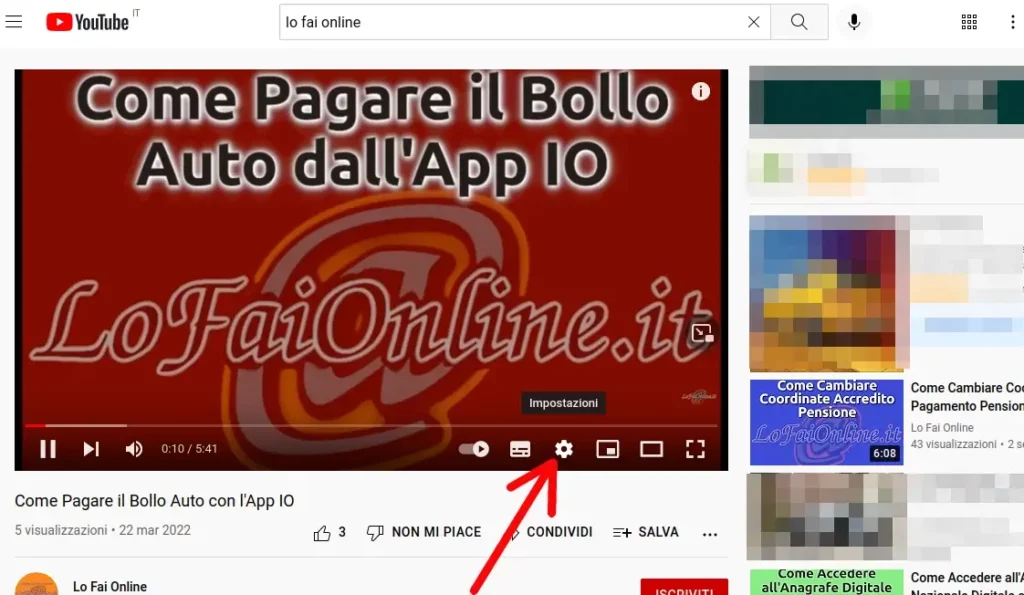
Dopo aver cliccato l’ingranaggio, ci si apre un menù, da cui dobbiamo cliccare su “normale” di fianco a “velocità di riproduzione“, come indicato nell’immagine.
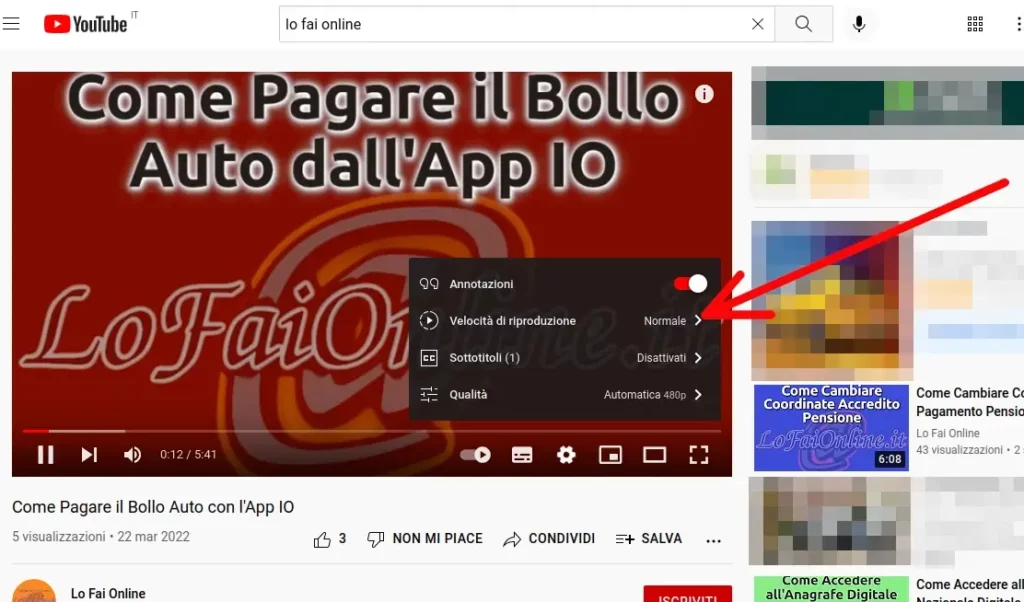
Dopo aver cliccato ci si aprirà un nuovo menù, su cui leggiamo dei numeri. La velocità minima è 0.25, ovvero un quarto della velocità. Per rallentare il video quindi selezioniamo una delle 3 voci, 0.75, 0.5 o 0.25.
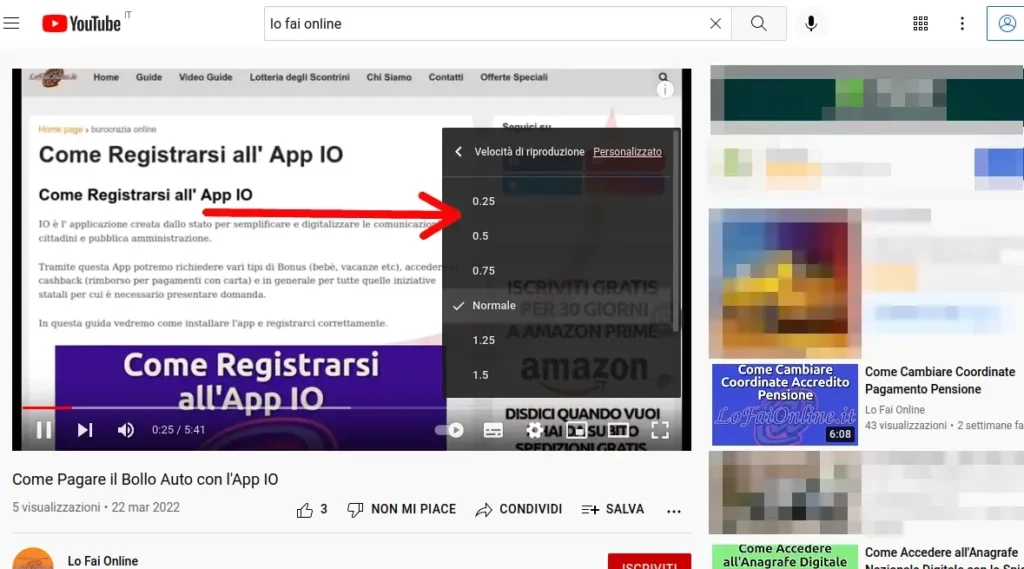
Andando in giù nel menù vediamo che i numeri vanno da “normale” fino a 2. Selezionando 2 il video verrà riprodotto alla velocità massima possibile, rallentando più si seleziona un numero vicino a 1.
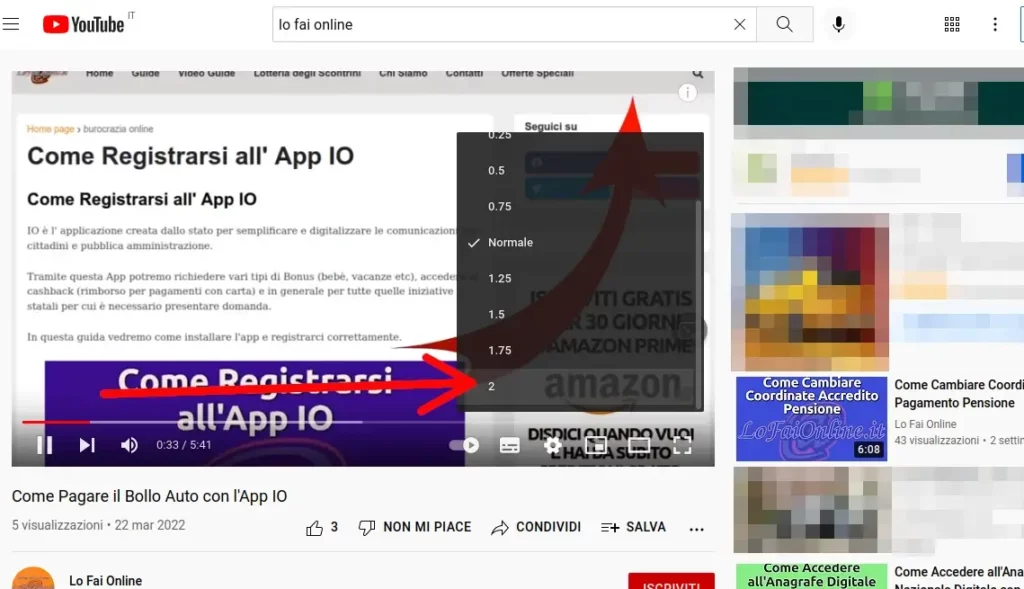
Dal Telefono sull’APP
La maggior parte delle persone utilizza Youtube dal telefono. Vediamo quindi come velocizzare o rallentare un video sull’App di Youtube.
Per prima cosa ovviamente apriamo l’app di YouTube e scegliamo il video che vogliamo guardare. Una volta scelto il video, dobbiamo toccare il player, per vedere le varie funzioni di gestione del video, come Play, Pausa, Ingrandisci etc, e andiamo a cliccare sul simbolo dell’ingranaggio in alto a destra nell’immagine.
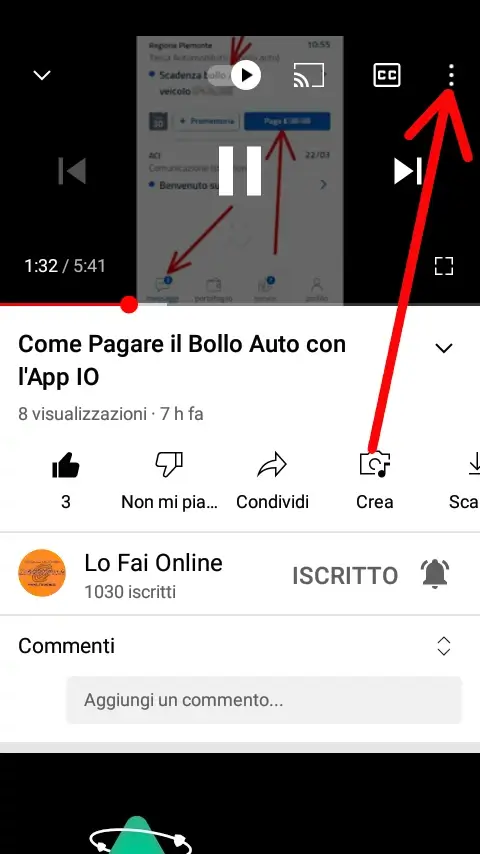
Ci si aprirà un menù, come vediamo nell’immagine, da cui dobbiamo cliccare su “velocità di riproduzione” indicato dalla freccia.
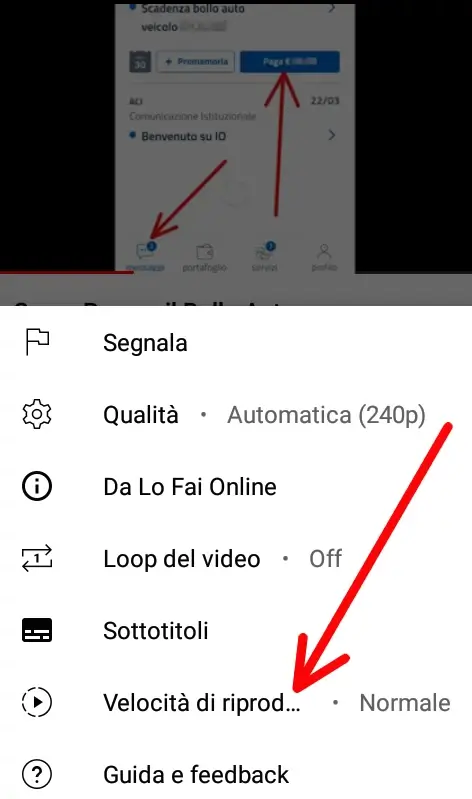
Poi scegliamo la velocità, selezionando tra i valori disponibili, che vanno da 0.25 a 2, dove 0.25 è la velocità minima e 2 è la velocità massima che possiamo impostare.
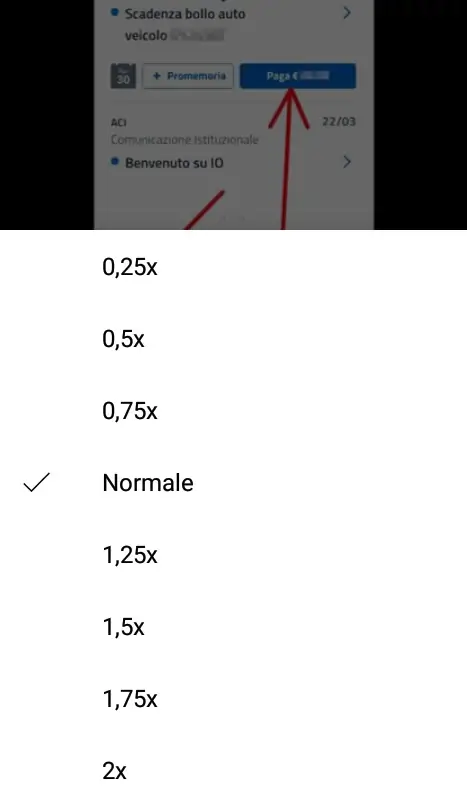
Assistenza YouTube
Per ricevere assistenza direttamente da Google (proprietario di YouTube) sulla velocità di riproduzione, puoi consultare le Istruzioni di YouTube, dove spiega tutti i passaggi e per qualsiasi tipo di dispositivo, anche iPhone.
Se la guida ti è stata utile, puoi dimostrare il tuo apprezzamento iscrivendoti al nostro Canale Youtube, dove le guide diventano Video Guide. Oppure mettendo mi piace alla nostra Pagina Facebook, dove puoi anche contattarci per eventuali dubbi o farci sapere com’è andata. In alternativa, trovi tutti i metodi per contattarci alla Pagina Contatti.